Win10系統電腦如何關閉遊戲錄影功能
win系統關閉遊戲錄影畫面
Win10系統電腦怎樣關閉遊戲錄影功能? 微軟為了給喜歡玩遊戲的win10用戶提供了一項遊戲錄影功能,這項功能在很多人看來並不好用,還不如自己安裝的錄影軟體功能強大,那麼Win10系統電腦怎麼關閉遊戲錄影功能呢?很多小夥伴不知道怎麼詳細操作,小編下面整理了Win10系統電腦關閉遊戲錄影功能教學 ,如果你有興趣的話,跟著小編一起往下看看吧!

Win10系統電腦關閉遊戲錄影功能教學
1、先使用快速鍵win i,開啟windows設定介面,點選遊戲選項。
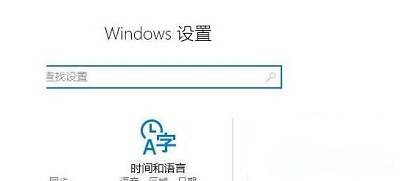
2、點擊遊戲欄,右邊就會出現一個使用錄製遊戲剪輯、螢幕截圖和廣播的選項,將其關閉。
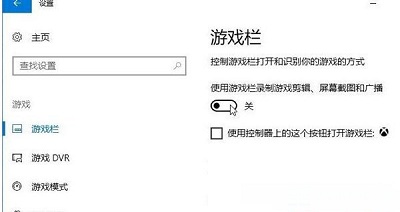
3、繼續選擇左側的遊戲DVR選項,關閉右側的當我玩遊戲時在後台錄製功能。
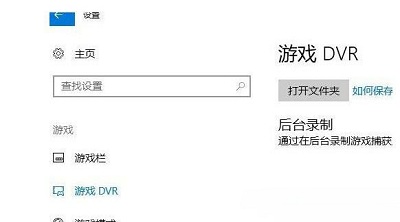
4、這樣就可以了,放心的去玩遊戲吧,不會在有錄影提示了。
以上就是【Win10系統電腦怎樣關閉遊戲錄影功能-Win10系統電腦關閉遊戲錄影功能教學 】全部內容了,更多精彩教學盡在本站!
以上是Win10系統電腦如何關閉遊戲錄影功能的詳細內容。更多資訊請關注PHP中文網其他相關文章!
本網站聲明
本文內容由網友自願投稿,版權歸原作者所有。本站不承擔相應的法律責任。如發現涉嫌抄襲或侵權的內容,請聯絡admin@php.cn

熱AI工具

Undresser.AI Undress
人工智慧驅動的應用程序,用於創建逼真的裸體照片

AI Clothes Remover
用於從照片中去除衣服的線上人工智慧工具。

Undress AI Tool
免費脫衣圖片

Clothoff.io
AI脫衣器

AI Hentai Generator
免費產生 AI 無盡。

熱門文章
R.E.P.O.能量晶體解釋及其做什麼(黃色晶體)
1 個月前
By 尊渡假赌尊渡假赌尊渡假赌
R.E.P.O.最佳圖形設置
1 個月前
By 尊渡假赌尊渡假赌尊渡假赌
刺客信條陰影:貝殼謎語解決方案
2 週前
By DDD
R.E.P.O.如果您聽不到任何人,如何修復音頻
1 個月前
By 尊渡假赌尊渡假赌尊渡假赌
R.E.P.O.聊天命令以及如何使用它們
1 個月前
By 尊渡假赌尊渡假赌尊渡假赌

熱工具

記事本++7.3.1
好用且免費的程式碼編輯器

SublimeText3漢化版
中文版,非常好用

禪工作室 13.0.1
強大的PHP整合開發環境

Dreamweaver CS6
視覺化網頁開發工具

SublimeText3 Mac版
神級程式碼編輯軟體(SublimeText3)





